Brief :Cette astuce rapide vous montre comment décompresser un fichier dans Ubuntu et d'autres distributions Linux. Les méthodes terminal et GUI ont été discutées.
Zip est l'un des moyens les plus courants et les plus populaires de créer des fichiers d'archive compressés. C'est aussi l'un des plus anciens formats de fichiers d'archives qui a été créé en 1989. Comme il est largement utilisé, vous rencontrerez régulièrement un fichier zip.
Dans un tutoriel précédent, j'ai montré comment compresser un dossier sous Linux. Dans ce rapide tutoriel pour débutants, je vais vous montrer comment décompresser des fichiers sous Linux.
Prérequis :Vérifiez si vous avez installé unzip
Pour décompresser un fichier d'archive zip, le package de décompression doit être installé sur votre système. La plupart des distributions Linux modernes prennent en charge uzip, mais il n'y a aucun mal à le vérifier pour éviter les mauvaises surprises plus tard.
Dans les distributions basées sur Ubuntu et Debian, vous pouvez utiliser la commande ci-dessous pour installer unzip. S'il est déjà installé, vous en serez informé.
sudo apt install unzipUne fois que vous vous êtes assuré que votre système prend en charge la décompression, il est temps de décompresser un fichier zip sous Linux.
Vous pouvez utiliser à la fois la ligne de commande et l'interface graphique à cette fin et je vais vous montrer les deux méthodes.
- Décompressez les fichiers dans le terminal Linux
- Décompressez les fichiers dans Ubuntu via l'interface graphique
Décompressez le fichier en ligne de commande Linux
L'utilisation de la commande unzip sous Linux est absolument simple. Dans le répertoire où se trouve le fichier zip, utilisez cette commande :
unzip zipped_file.zipVous pouvez également fournir le chemin d'accès au fichier zip au lieu d'aller dans le répertoire. Vous verrez les fichiers extraits dans la sortie :
unzip metallic-container.zip -d my_zip
Archive: metallic-container.zip
inflating: my_zip/625993-PNZP34-678.jpg
inflating: my_zip/License free.txt
inflating: my_zip/License premium.txtIl y a un léger problème avec la commande ci-dessus. Il va extraire tout le contenu du fichier zip dans le répertoire courant. Ce n'est pas une bonne chose à faire car vous aurez une poignée de fichiers laissant le répertoire actuel non organisé.
Décompresser dans le répertoire
Une bonne pratique consiste à décompresser dans le répertoire de la ligne de commande Linux. De cette façon, tous les fichiers extraits sont stockés dans le répertoire que vous avez spécifié. Si le répertoire n'existe pas, il en créera un.
unzip zipped_file.zip -d unzipped_directoryMaintenant, tout le contenu du zipped_file.zip sera extrait vers unzipped_directory.
Puisque nous parlons de bonnes pratiques, une autre astuce que vous pouvez utiliser est de jeter un œil au contenu du fichier zip sans l'extraire.
Voir le contenu du fichier zip sans le décompresser
Vous pouvez vérifier le contenu du fichier zip sans même l'extraire avec l'option -l.
unzip -l zipped_file.zipVoici un exemple de sortie :
unzip -l metallic-container.zip
Archive: metallic-container.zip
Length Date Time Name
--------- ---------- ----- ----
6576010 2019-03-07 10:30 625993-PNZP34-678.jpg
1462 2019-03-07 13:39 License free.txt
1116 2019-03-07 13:39 License premium.txt
--------- -------
6578588 3 filesIl existe de nombreuses autres utilisations de la commande unzip sous Linux, mais je suppose que vous avez maintenant suffisamment de connaissances pour décompresser des fichiers sous Linux.
Décompressez les fichiers sous Linux à l'aide de l'interface graphique
Vous n'avez pas toujours besoin d'aller au terminal si vous utilisez Linux de bureau. Voyons comment décompresser graphiquement Ubuntu Linux. J'utilise le bureau GNOME ici avec Ubuntu 18.04, mais le processus est à peu près le même dans les autres distributions Linux de bureau.
Ouvrez le gestionnaire de fichiers et accédez au dossier dans lequel votre fichier zip est stocké. Faites un clic droit sur le fichier et vous verrez l'option "extraire ici". Sélectionnez celui-ci.
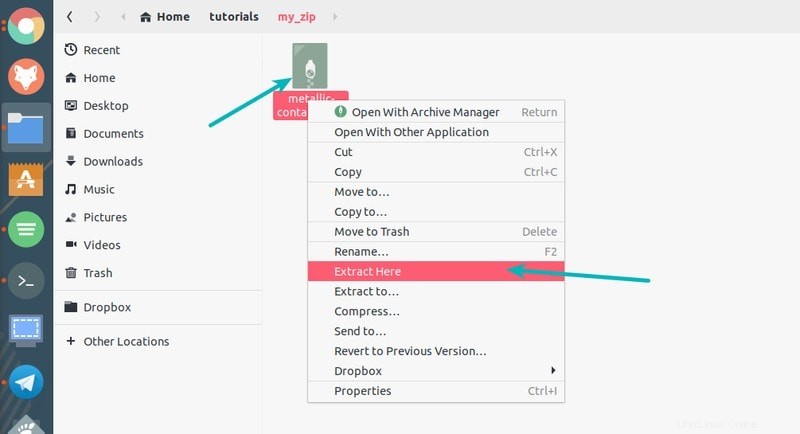
Contrairement à la commande de décompression, les options d'extraction ici créent un dossier du même nom que le fichier compressé et tout le contenu des fichiers compressés est extrait dans ce dossier nouvellement créé. Je suis content que ce soit le comportement par défaut au lieu de tout extraire dans le répertoire courant.
Il y a aussi l'option "extraire vers" et avec cela, vous pouvez spécifier le dossier dans lequel vous souhaitez extraire les fichiers.
C'est ça. Vous savez maintenant comment décompresser un fichier sous Linux. Peut-être pourriez-vous également être intéressé par l'utilisation de 7zip sous Linux.
Si vous avez des questions ou des suggestions, faites-le moi savoir dans la section des commentaires.